Ariel IT POST 이번에는 기가바이트 제품

제제
메인보드를 많이 사용해 보았지만, 오래 사용한 메인보드는 대부분 ASUS제품이기 때문에 다른 제조사의 바이오스 업데이트 방법을 물어보시는 분들이 있을 때마다 어려움을 겪어 왔습니다. 하지만 이번에 작업용으로 쓰던 컴퓨터 메인보드 바이오스 업데이트를 하자 기가바이트 제품까지는 잘 설명이 됐습니다. (사실 특별한 내용은 없습니다. ) (웃음) 이 글을 읽기 전에 간단히 경고를 드리자면, 바이오스 업데이트는 다음 사항 중 하나 이상 해당되시는 분만 도전을 해주시기 바랍니다. 컴퓨터 초보자는 섣불리 시도하면 벽돌을 만들 수 있기 때문입니다. 원래 Bios 업데이트가 뭔지 모른다면 하지 않는 것이 좋습니다. 이치.최신 부품의 호환성 문제가 있다!둘. 보안 문제로 마이크로코드 업데이트가 필요하다!셋, 지금 사용하고 있는 바이오스는 결함이 보고되었다!4. 개조 바이오스 (…)를 사용한다!

기가바이트 마더보드는 온라인 업데이트를 지원하지 않아(제가 사용하는 제품 기준) 공식 홈페이지에서 바이오스 파일을 다운받아야 하는데… 지원 탭에 들어가셔서 마더보드 모델명을 적어주시면 손쉽게 제품 지원 페이지에 들어가실 수 있습니다.
www.gigabyte.com
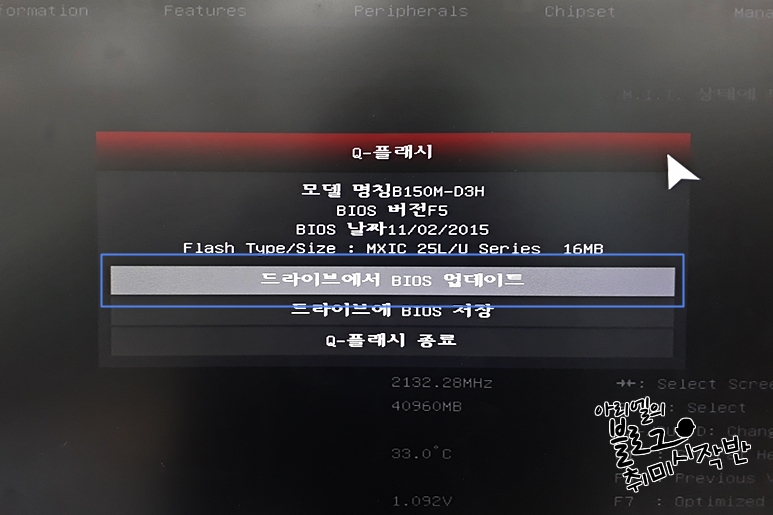
저는 GA-B150M-D3H 제품을 업데이트 할 예정이므로 제품 지원 페이지의 다운로드 탭에서 BIOS를 클릭하여 최신 바이오스를 다운로드하면 되지요? 저는 거의 초기의 바이오스를 사용하고 있었기 때문에, 7세대 카빌레이크 지원, 안정성 업데이트, 보안 업데이트 등이 산적되어 있군요.다운로드한 파일을 USB 메모리에 압축을 해제해, 바이오스에 액세스 해 줍니다.
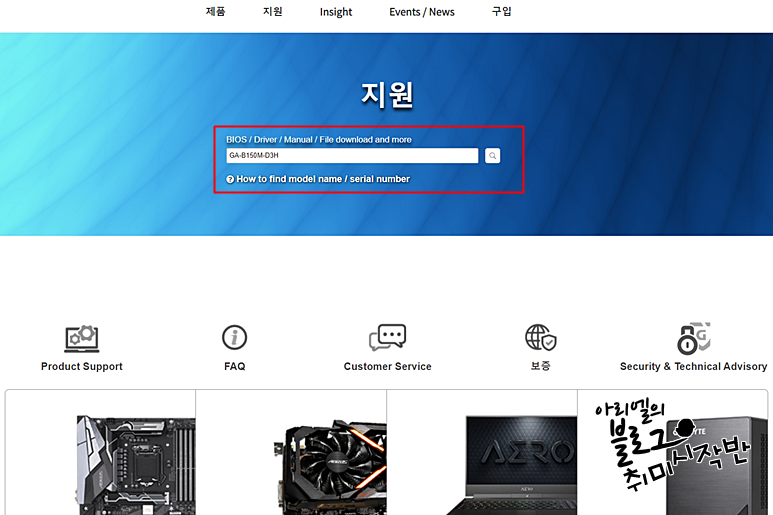
“기가바이트 바이오스”에 진입하면 다른 것은 아무것도 언급하지 않고 Q-Flash(오른쪽 상단, 파란색 상자로 표시함) 메뉴를 누릅니다. 메인보드의 주요 제조사답게 바이오스 업데이트를 할 때도 여러 번 클릭하지 않아도 되도록 디자인되어 있습니다.
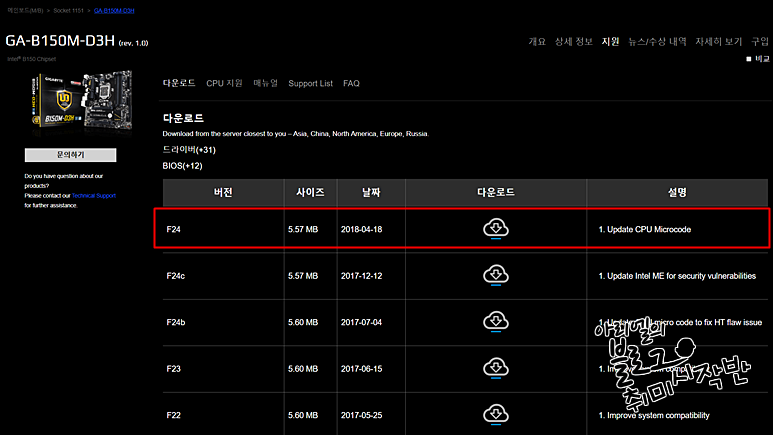
Q-플래시라고 하는 팝/업창이 뜨면 드라이브에서 BIOS 업데이트(파란색 상자로 띄우기) 버튼을 눌러서 다운받은 바이오스 파일을 선택해 줍니다. 바이오스 위 변조 검사를 실시한 후(이 때문에 개조 바이오스가 잘 되지 않습니다.ㅠㅠ), 지시에 따라주시면 업데이트 손쉽게 완료!
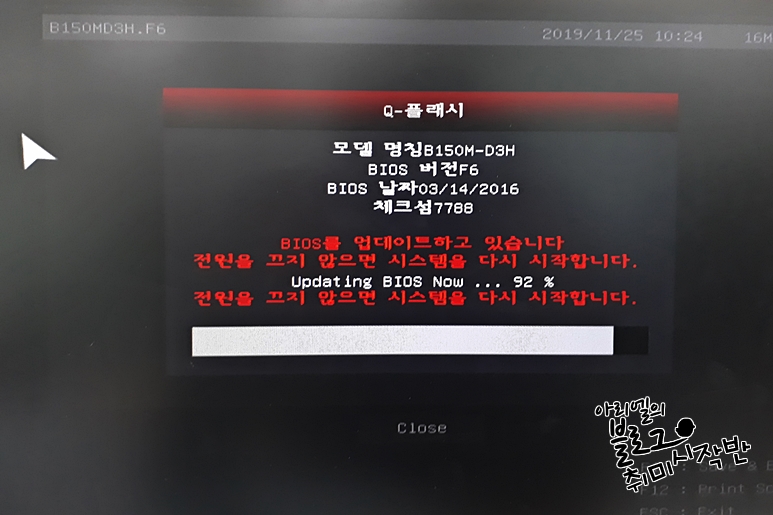
Q-플래시 창에서 바이오스 업데이트가 완료될 때까지 기다렸다가 자동으로 여러 번 재부팅하도록 내버려두면 새로운 바이오스로 거듭난 기가바이트 마더보드를 볼 수 있습니다. 업데이트 중 오버클럭에 실패한 듯 여러 차례 부팅되지만 놀라지 않고 가만히 두는 것이 중요해요!!지
지금까지 기가바이트 마더보드의 바이오스 업데이트 방법을 간단히 알아보았습니다. Asuse제품처럼 온라인 업데이트는 할 수 없지만 파일 하나를 다운받는 정도의 차이밖에 나지 않기 때문에 이 제품도 매우 쉽게 업데이트 할 수 있습니다.

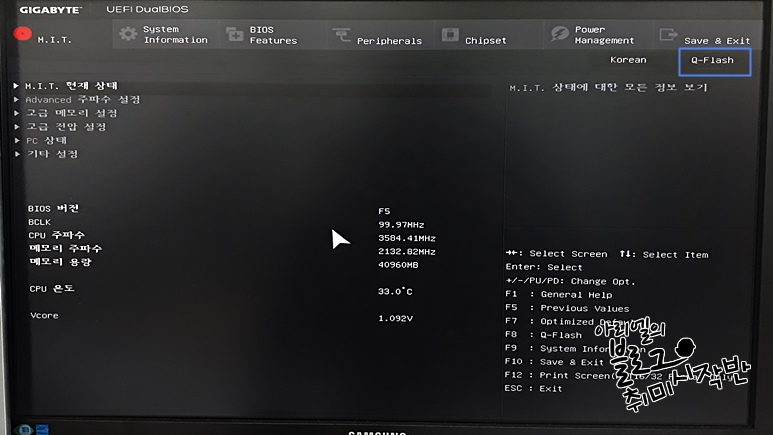
같이 보시면 좋은 문장과 동영상 컴퓨터는 연결 단자가 물리적으로 들어맞으면 대부분 정상적으로 동작하는 간단한 것들이에요. 하지만…jwkang3929.blog.me Ariel IT REVIEW 인텔 시스템도 가성비 때문에 아무리 라이젠이 유행이라 해도 인텔 CPU도 자주 나온다… jwkang3929.blog.me